
بطور ڈیفالٹ ، ونڈوز 10 آپ سے مائیکروسافٹ اکاؤنٹ بنانے کو کہتا ہے جب آپ پہلی بار ونڈوز میں لاگ ان ہوتے ہیں۔ لیکن اگر آپ کسی ای میل کو استعمال کرنا پسند کرتے ہیں جس کے لئے آپ اصل میں استعمال کرتے ہیں تو ، آپ جانتے ہو ، ای میل ، یہ بھی ایک آپشن ہے۔ ونڈوز 10 سیٹ اپ پر نئے نان مائیکرو سافٹ ای میل اکاؤنٹس کو قبول کرتا ہے ، اور آپ کسی بھی ای میل اکاؤنٹ کے ساتھ نیا ونڈوز صارف بنا سکتے ہیں۔
ایسا کرنے سے آپ کو مائیکروسافٹ اکاؤنٹ استعمال کرنے کے بیشتر فوائد حاصل ہوں گے — جیسے ونڈوز پی سی کے درمیان اپنی ترتیبات کا مطابقت پذیر ہونا۔ لیکن ایسا کرنے کے ل you آپ کو بالکل مختلف ای میل پتہ کو یاد رکھنے کی ضرورت نہیں ہوگی۔
شروع سے شروع ہو رہا ہے
اگر تم ہو آپ کے کمپیوٹر کو پہلی بار مرتب کرنا ، یا نظام مٹانے کے بعد ونڈوز کو دوبارہ انسٹال کرنا ، سیٹ اپ کا عمل آسان ہے۔ ہم نے لکھنے کے وقت ونڈوز کا تازہ ترین ورژن دستیاب استعمال کیا ہے۔
آن اسکرین ہدایات کے ظہور کے ساتھ ہی ان کی پیروی کریں ، پھر جب آپ کو ای میل ایڈریس فراہم کرنے کے لئے کہا جائے تو ، آپ کو پسند آنے والا کوئی درست پتہ درج کریں۔
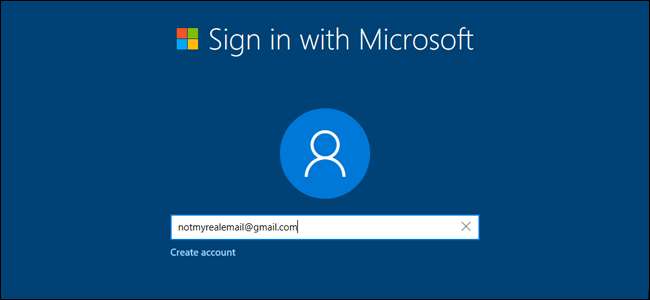
اس کے بعد آپ کو پاس ورڈ درج کرنے کا اشارہ کیا گیا ہے (اور اس کی ضرورت نہیں ہے جو آپ ای میل ایڈریس کے ل same استعمال کرتے ہیں ، جو بنیادی طور پر آپ کے صارف نام کے طور پر کام کررہا ہے)۔
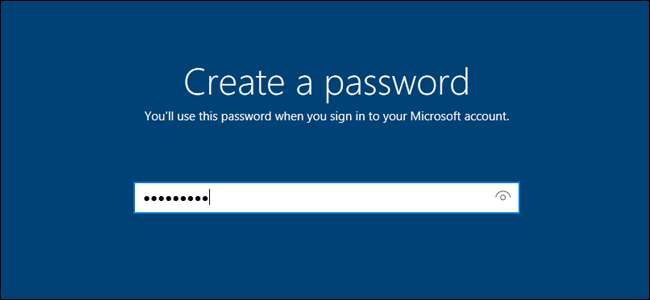
اب اپنے ملک اور تاریخ پیدائش کو داخل کریں ، پھر منتخب کریں کہ آیا آپ مائیکرو سافٹ کو گمنام ڈیٹا بھیجیں گے یا اس کے پروموشنل پیغامات وصول کریں گے - یہ دونوں اختیاری ہیں۔ باقی ہدایات پر عمل کریں اور آپ کو کسی وقت پر ونڈوز ڈیسک ٹاپ تک رسائی حاصل ہوگی۔
موجودہ ونڈوز سیٹ اپ پر نیا اکاؤنٹ بنانا
اگر آپ کی ونڈوز مشین پہلے ہی ترتیب دی گئی ہے تو ، آپ اپنے مائیکروسافٹ اکاؤنٹ کی بجائے استعمال کرنے کیلئے ایک نیا ای میل ایڈریس کے ساتھ ایک نیا اکاؤنٹ شامل کرسکتے ہیں۔ اسٹارٹ بٹن پر کلک کریں ، پھر "اکاؤنٹ" ٹائپ کریں اور "اپنے اکاؤنٹ کا نظم کریں" کے لئے تلاش کے نتائج پر کلک کریں۔
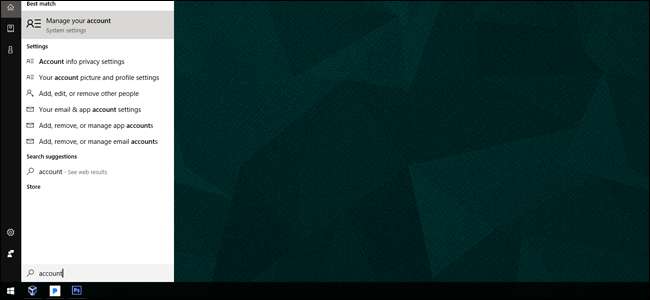
ترتیبات کے مینو کے اس صفحے پر ، بائیں ہاتھ والے کالم میں "فیملی اور دوسرے افراد" پر کلک کریں۔ (ونڈو کو زیادہ سے زیادہ کریں اگر آپ اسے نہیں دیکھ سکتے ہیں۔)

پھر ، "اس کمپیوٹر میں کسی اور کو شامل کریں" پر کلک کریں۔
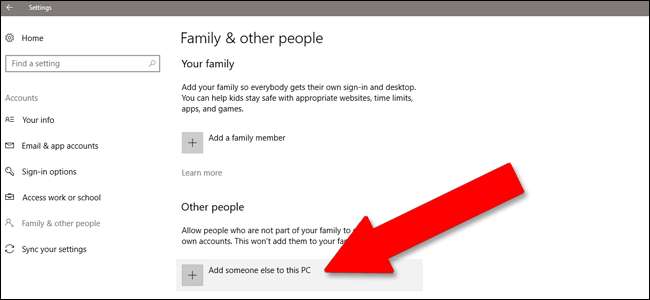
اس ونڈو میں ، آپ ونڈوز کی اس انسٹالیشن کے لئے نیا صارف تخلیق کرنے کے لئے کوئی ای میل ایڈریس شامل کرسکتے ہیں۔ "اگلا" ، پھر "ختم" پر کلک کریں۔
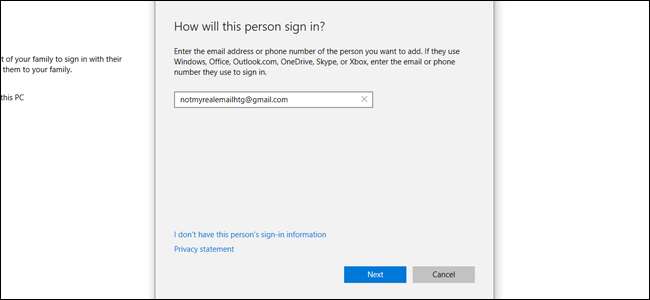
دوبارہ اسٹارٹ بٹن پر کلک کریں۔ اپنے صارف پروفائل آئیکون پر کلک کریں ، پھر اس نئے صارف پر کلک کریں جس کی تشکیل آپ نے ابھی ابھی پہلی بار متبادل ای میل سے لاگ ان کرنے کے لئے کی ہے۔
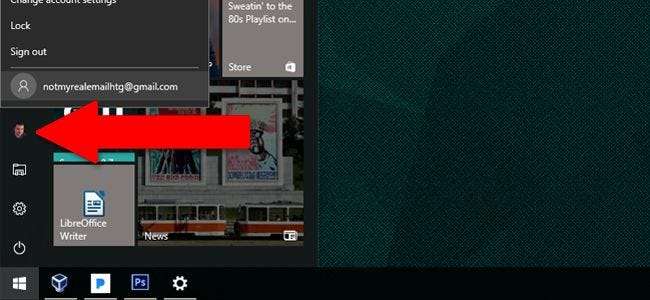
نوٹ کریں کہ اگر آپ نے اس ای میل کو پہلے ونڈوز یا مائیکروسافٹ اکاؤنٹ بنانے کے لئے استعمال کیا ہے تو آپ کو دوبارہ وہی ، درست پاس ورڈ استعمال کرنے کی ضرورت ہوگی۔ اگر آپ نے یہ ای میل پہلی بار ونڈوز میں استعمال کی ہے تو آپ نیا پاس ورڈ تخلیق کرنے کے اہل ہوں گے۔
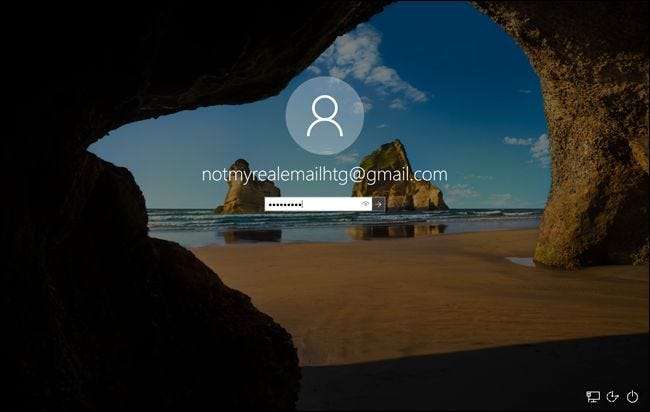
یہ بھی نوٹ کریں ، چونکہ یہ آپ کے کمپیوٹر میں محض ایک ثانوی کھاتہ ہے ، لہذا اسے منتظم کے استحقاق نہیں ملیں گے جب تک کہ آپ انہیں بنیادی اکاؤنٹ سے نہ دیں ، حالانکہ نئے اکاؤنٹ میں تمام انسٹال اور مشترکہ پروگراموں تک رسائی نہیں ہے۔ نیز ، مائیکروسافٹ ای میل کا استعمال بطور آپ لاگ ان میل جیسے ونڈوز ایپلیکیشنز میں خود بخود ای میل ترتیب نہیں دیتا ہے ، حالانکہ آپ دستی طور پر یہ کام کرسکتے ہیں۔
کیا میں اپنا اکاؤنٹ تبدیل کیے بغیر اپنا ہاٹ میل یا آفس ای میل ایڈریس کسی اور ای میل میں تبدیل کر سکتا ہوں؟
نہیں۔ اس وقت ، مائیکروسافٹ آن لائن شناخت سے منسلک اکاؤنٹس کو دوسرے ای میل پتے پر تبدیل نہیں کیا جاسکتا ہے۔ تاہم ، یہ ممکن ہے اپنے منسلک ہاٹ میل یا آفس لاگ ان کو صرف مقامی اکاؤنٹ میں تبدیل کریں ، اپنے کمپیوٹر سے مائیکرو سافٹ سے براہ راست کسی بھی شناختی رابطہ کو ہٹانا۔







